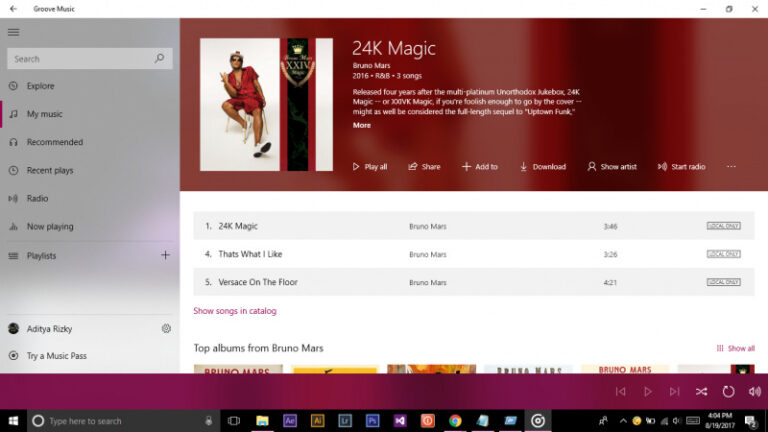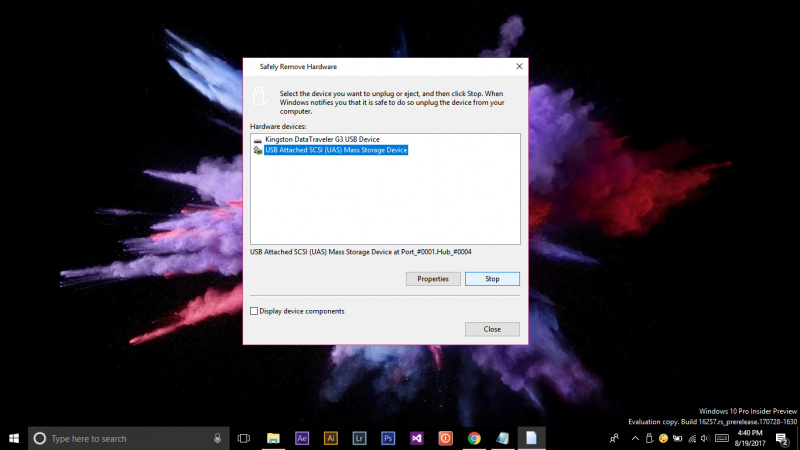
Removable device seperti Flashdisk atau Hard disk eksternal pastinya sudah menjadi barang yang familiar buat kamu yang kesehariannya dekat dengan komputer.
Pada saat flashdisk sedang tertancap pada komputer, kamu ataupun teman mungkin akan mengatakan hal seperti ini “Kalau dah selesai jangan lupa ejek eject flashdisknya…“, ini memang perlu dilakukan untuk mencegah kehilangan data pada flashdisk, meskipun hal ini terkadang cukup merepotkan karena harus melakukan beberapa klik agar dapat mencabut flashdisk secara aman. Meskipun sebenarnya aman-aman saja mencabutnya begitu saja, dengan catatan tidak ada proses mindahan data yang terjadi.
Tetapi jika kamu masih belum yakin untuk mencabutnya begitu saja dan tidak ingin repot-repot, WinPoin akan memberikan kamu shortcut ‘Safety remove hardware‘ dimana kamu dapat mencabut flashdisk dengan mudah.
Membuat Shortcut ‘Safety remove hardware’
- Navigasi ke Desktop lalu klik kanan pilih New – Shortcut.
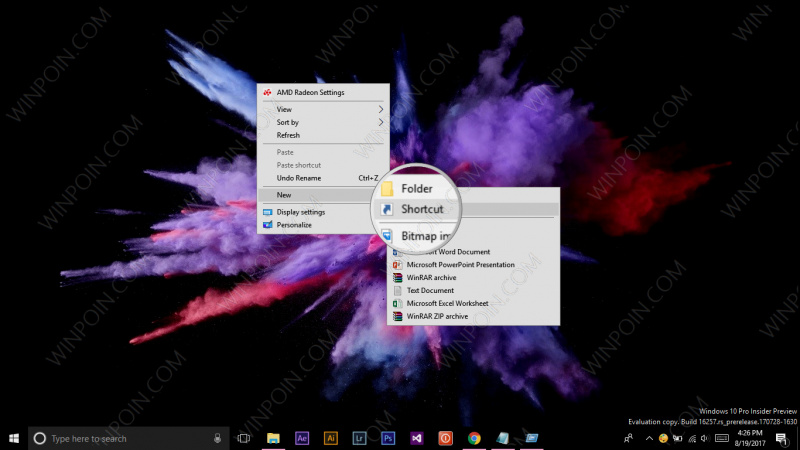
- Kemudian masukan perintah berikut pada Shortcut Location. Jika sudah klik Next.
rundll32.exe shell32.dll,Control_RunDLL hotplug.dll

- Terakhir beri nama pada Shortcut tersebut, dan klik Finish.

Jadi kedepannya kamu dapat mencabut flashdisk, harddisk, atau perangkat lainnya dengan mudah melalui shortcut ini. Klik 2x pada Shortcut tersebut lalu pilih Stop pada daftar hardware yang terpasang.
Nah itu dia cara untuk membuat shortcut ‘Safety remove hardware‘. Jika ada yang ingin kamu tanyakan, kamu bisa bertanya melalui kolom komentar.